Samsungのスマホをもっとつまらなく見せる7つの簡単な方法

高価なSamsung Galaxyを、市場に出回っている他のスマートフォンと全く同じ見た目にする必要はありません。少し手を加えるだけで、より個性的でスタイリッシュ、そして個性的なスマートフォンに仕上げることができます。
Androidスマートフォンを長く使っている方なら、おそらく既に多くの機能を知っていて、使いこなしているでしょう。しかし、もしかしたら、まだ知らない隠れた機能もいくつかあるかもしれません。これらの機能を知っておくことで、日々の暮らしがずっと楽になるかもしれません。
1. ロック解除の延長
画面ロックを追加することは、スマートフォンとデータを保護する上で不可欠です。しかし、使用するたびにデバイスのロックを解除しなければならないという不便さも伴います。そこで便利なのが、Extend Unlock(旧Smart Lock)です。
ロック解除延長機能は、 Android 14の機能で、自宅にいるときや特定のBluetoothデバイスに接続しているときなど、特定の状況下でスマートフォンのロックを解除したままにすることができます。これにより、生体認証やPIN、画面パスワードを使って何度もロックを解除する必要がなくなります。
Extend Unlockの設定は簡単です。ほとんどのAndroidスマートフォンでは、設定アプリの「セキュリティとプライバシー」からアクセスできます。ただし、Samsungスマートフォンなど一部のスマートフォンでは、ロック画面とAODの設定からアクセスする必要があります。
設定を開き、 「ロック解除の延長」オプションを見つけます。プロンプトが表示されたら認証し、「了解」ボタンをタップします。次に、ご希望のロック解除の延長オプションを選択し、画面の指示に従って設定します。
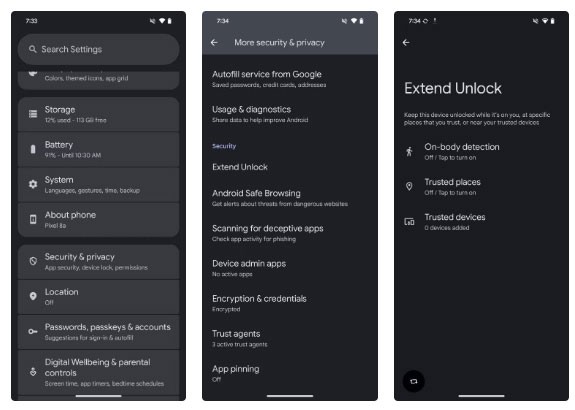
2. 通知履歴
特に、数分おきに通知を送ってくるアプリがたくさんあると、重要な通知を見逃したり、確認する前に誤って消去したりしてしまうことがよくあります。幸いなことに、ほとんどのAndroidスマートフォンには、そんな時に役立つ通知履歴機能が搭載されています。
通知履歴を使用すると、Androidスマートフォンで見逃した通知や削除した通知を確認できるため、重要な連絡や最新情報を見逃すことはありません。この機能は、過去24時間以内にスマートフォンに届いたすべての通知(削除したものも含む)を記録します。これらの通知は設定アプリからアクセスでき、タップしてそれぞれのアプリで開くことができます。
通知履歴は、ほとんどのスマートフォンの通知設定にあります。有効にするには、「設定」から「通知」または「通知とクイック設定」 (OnePlusスマートフォンの場合)を選択します。 「通知履歴」オプションを探し、 「通知履歴を使用する」または「通知履歴」というスイッチをオンにします。
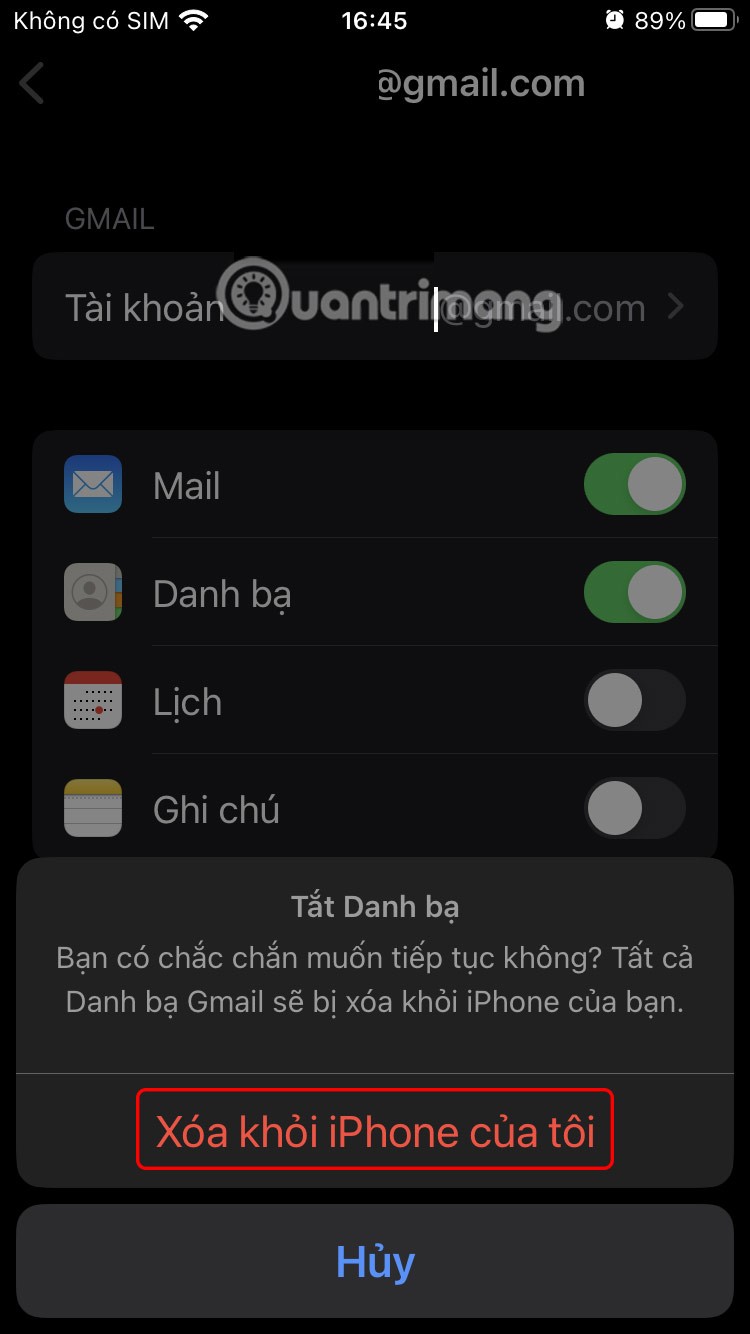
3. クイックタップ
クイックタップは、Pixelスマートフォンで私が気に入っている機能の一つです。これは、iPhoneの背面タップ機能のように、スマートフォンの背面を仮想ボタンに変えてダブルタップすることで様々な操作を実行できる機能です。
例えば、スクリーンショットをよく撮る場合は、クイックタップを設定してスクリーンショットを撮ることができます。こうすることで、スクリーンショットボタンの組み合わせを押す手間が省けます。同様に、お気に入りのデジタルアシスタントを起動したり、懐中電灯を点灯させたり、最近使ったアプリにアクセスしたりすることも可能です。また、よく使うアプリがあれば、クイックタップジェスチャーに割り当てておけば、どこからでもアプリを起動できます。
Pixelスマートフォンでクイックタップを有効にして設定するのは簡単です。設定アプリで、「システム」>「ジェスチャー」に移動します。ここで、アクションを開始するには「クイックタップ」を選択し、 「クイックタップを使用する」トグルをオンにします。次に、リストから必要なアクションを選択します。
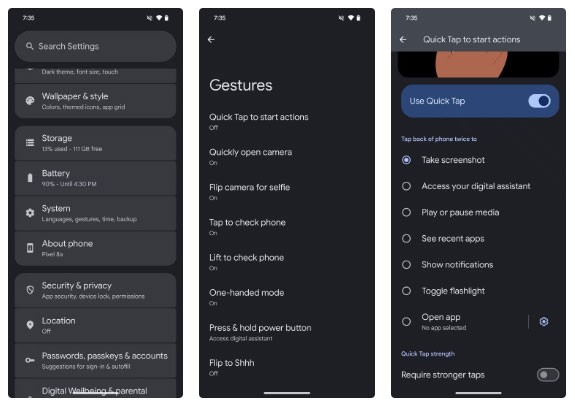
クイックタップでアプリを起動するように設定するには、 「アプリを開く」アクションを選択し、歯車アイコンをタップして、次のページでアプリを選択します。アプリによっては、特定のメニューから開くこともできます。例えば、カメラアプリをビデオモードまたは自撮りモードで素早く開くことができます。
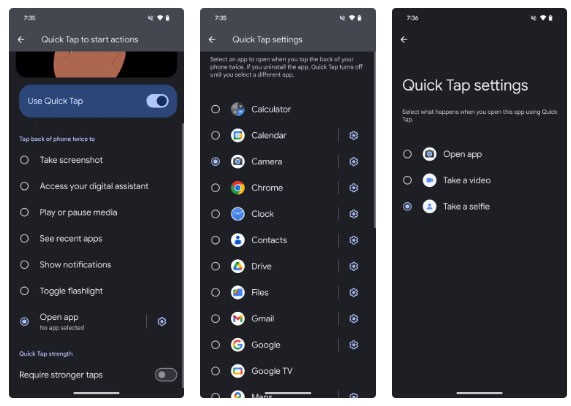
Pixel 以外のスマートフォンでもクイックタップを使用できます。
4. 分割画面とフローティングウィンドウ
大画面スマートフォンは、その広い画面スペースを最大限に活用できる高度なマルチタスク機能も搭載しているときに最適です。分割画面やフローティングウィンドウ(ポップアップビュー)はそうした機能の2つで、多くのAndroidスマートフォンがこれらをサポートしているため、アプリを切り替える手間が省けます。
分割画面を使用すると、2つのアプリを同時に開くことができます。上下または左右に並べて表示できます。また、フローティングウィンドウまたはポップアップビュー機能を使用すると、1つのアプリをフローティングウィンドウとして表示できます。さらに、分割画面モードにも対応しており、3つのアプリを同時に使用できます。
例えば、FirefoxとKeep Notesを分割画面モードで開き、トピックを調べながら同時にメモを取ることができます。また、WhatsAppで誰かとチャットしている最中であれば、フローティングウィンドウでWhatsAppを開き、他の2つのアプリを使いながらメモを取ることもできます。
アプリを分割画面またはフローティングウィンドウで開く方法は、スマートフォンによって異なります。スマートフォンによっては、複数の方法が用意されている場合もあります。アプリを分割画面で開くには、「最近使った項目」メニューを開き、アプリアイコンまたは縦に並んだ3点ボタンをタップして、 「分割画面で開く」(Samsungスマートフォンの場合)または「分割画面」(OnePlusスマートフォンの場合)を選択します。2つ目のアプリを選択します。これで両方のアプリが分割画面で開きます。2つのアプリを並べて表示したい場合は、スマートフォンの画面を回転させてください。
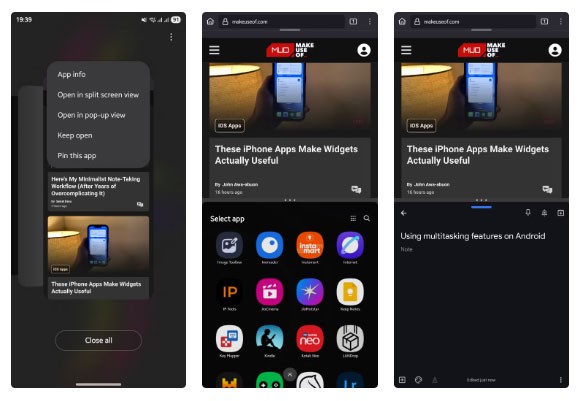
アプリをフローティングウィンドウで開くには、「フローティングウィンドウ」(OnePlusスマートフォン)または「ポップアップビューで開く」(Samsungスマートフォン)を選択します。フローティングウィンドウは移動でき、不要な場合は最小化することもできます。
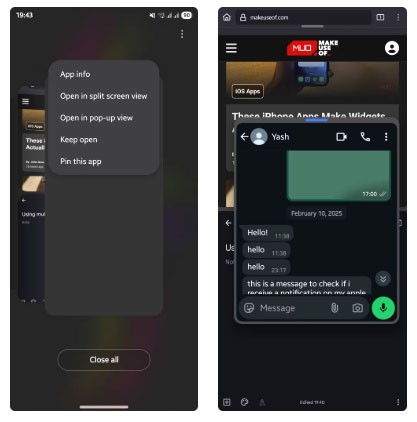
5. アプリランチャーのショートカット
お気に入りのアプリやよく使うアプリへのショートカットをスマートフォンのホーム画面に追加すれば、素早く簡単にアクセスできます。しかし、このショートカットは想像以上に多くの機能を提供します。それは、アプリショートカットと呼ばれる機能のおかげです。
アプリショートカットは、異なるメニューや画面からアプリを直接開くことができるコンテキストショートカットです。例えば、Gmailアプリでは、複数のアカウントにログインしている場合、お気に入りの受信トレイに直接移動するためのショートカットがあります。同様に、Firefoxではプライベートモードで直接開くためのショートカットがあり、Bitwardenではパスワードジェネレーターにアクセスするためのショートカットがあります。すべてのアプリがアプリショートカットをサポートしているわけではないことに注意してください。
アプリのショートカットにアクセスするには、ホーム画面でアプリのアイコンを長押しします。すると、一連のアクションが表示されます。ニーズに合ったものを選択すると、アプリが特定のメニューまたはビューを開きます。
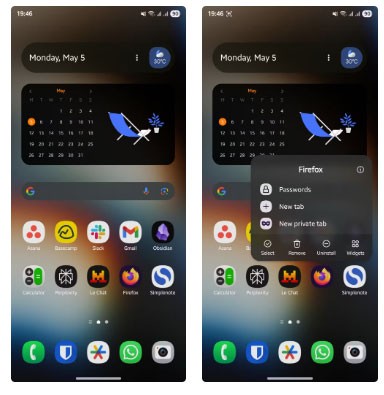
多くのノートパソコンのウェブカメラはまだ性能が劣っており、外付けウェブカメラを使う必要があります。しかし、外付けウェブカメラが突然故障したり、持っていなかったりしたらどうすればいいでしょうか?Pixelスマートフォンをお持ちなら、Android 14以降で利用可能なウェブカメラモードを使えば、簡単にウェブカメラとして使えます。
必要なのはデータ転送に対応したUSBケーブルだけです。ケーブルをデバイスに差し込み、パソコンに接続したら、スマートフォンの通知パネルで「USB経由でこのデバイスを充電しています」という通知をタップします。「USBの使用」で「ウェブカメラ」を選択します。
プロンプトが表示されたら、生体認証またはPINで認証してください。その後、Webカメラサービスの通知をタップすると、プレビュー画面が表示されます。ここでカメラを切り替えたり、出力品質を調整したりできます。
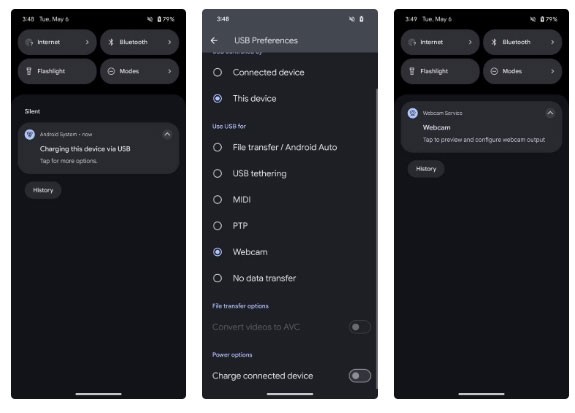
最後に、写真や動画を撮影したいパソコン上のアプリを開き、Pixelスマートフォンをデフォルトのウェブカメラとして設定します。これで、アプリを通常通り使用できるようになります。
Pixelをお持ちでない場合は、 MicrosoftのPhone Linkアプリを使ってAndroidスマートフォンをWindows PCのウェブカメラとして利用できます。MacユーザーはCamoなどのアプリが使えます。
7. エッジパネルまたはスマートサイドバー
ミッドレンジまたはハイエンドのSamsungまたはOnePlusスマートフォンをお持ちであれば、Edgeパネルまたはスマートサイドバーが組み込まれている可能性が高いです。これらの機能は、お気に入りのアプリ、ウィジェット、連絡先、その他のショートカットをすべて1か所にまとめた便利なセクションを提供します。これにより、アプリを離れることなく、どの画面からでもアクセスできます。
これらの機能はどちらもデフォルトで有効になっていますが、最適なエクスペリエンスを得るには設定が必要です。SamsungスマートフォンでEdgeパネルを設定するには、「設定」>「ディスプレイ」>「Edgeパネル」に移動します。「パネル」をタップし、Edgeパネルに表示したいパネルの上部にあるチェックボックスをオンにします。パネルの要素をさらにカスタマイズするには、パネルの下にある「編集」ボタンをタップします。
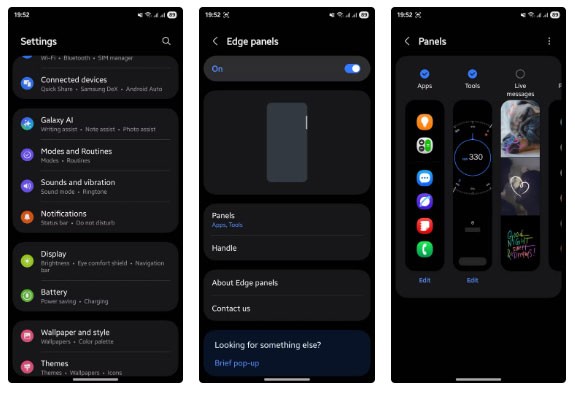
8. モードとルーチン
モードとルーティンは、Samsungスマートフォンで過小評価されている機能です。これは、さまざまな状況に応じてスマートフォンの動作をカスタマイズ・最適化できる強力な自動化ツールと考えることができます。
モードを使えば、睡眠、ワークアウト、運転中など、様々なモードでスマートフォンのデフォルトの状態を制御できます。例えば、睡眠モードをオンにすると、自動的に「サイレントモード」と「グレースケール」がオンになり、夜間の睡眠の妨げとなるものを減らし、より快適な睡眠を促すように設定できます。
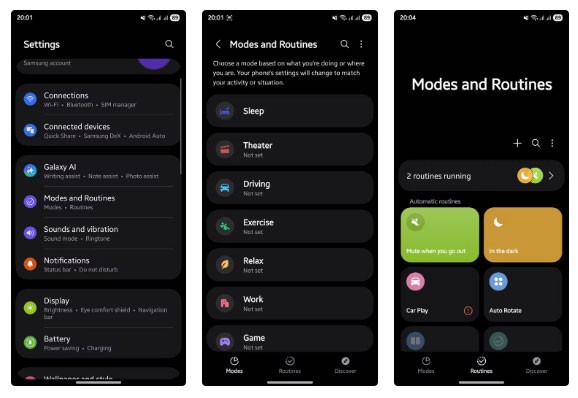
9. 赤外線エミッター内蔵
赤外線エミッター(IRエミッター)は、通常、携帯電話の上端に沿って小さな円形または楕円形の点として表示されるセンサーです。通常のリモコンから送信される赤外線信号と同様の信号を発信し、テレビ、セットトップボックス、扇風機、エアコンなど、さまざまなデバイスや家電製品を制御することができます。
数年前まではスマートフォンに赤外線ブラスターが搭載されているのが一般的でしたが、今ではOnePlus、Xiaomi、Vivoといった一部のメーカーのスマートフォンに限られています。赤外線ブラスターに対応しているスマートフォンでは、リモコンアプリが付属しており、まずコントローラーと操作したいハードウェアをペアリングする必要があります。ペアリングが完了すれば、従来のコントローラーと同じように、ほぼすべての機器を操作できるようになります。
10. サイドボタンをカスタマイズする
Samsung製スマートフォンのサイドボタンには複数の機能があります。1回押すと画面がロックされ、長押しするとデジタルアシスタントが起動し、2回押すとカメラアプリが起動します。しかし、他のAndroidスマートフォンとは異なり、Samsungはデフォルトの機能が気に入らない場合、ダブルタップジェスチャーをカスタマイズして他の操作を実行できるようにしています。
Samsungスマートフォンのサイドボタンをカスタマイズするには、「設定」を開き、 「高度な機能」に移動して「サイドボタン」を選択します。 「ダブルプレス」がまだオンになっていない場合はオンにし、次の画面で必要なアクションを選択します。
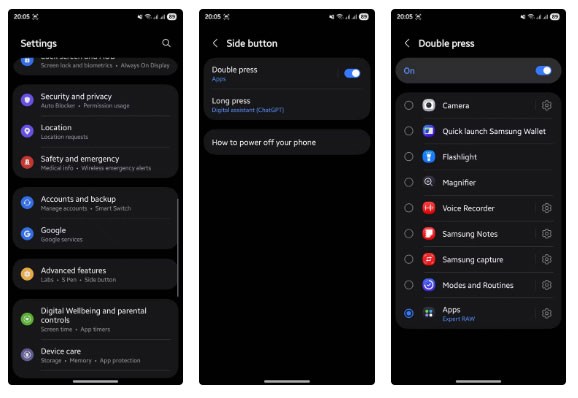
その他の記事を見る:
高価なSamsung Galaxyを、市場に出回っている他のスマートフォンと全く同じ見た目にする必要はありません。少し手を加えるだけで、より個性的でスタイリッシュ、そして個性的なスマートフォンに仕上げることができます。
iOS に飽きて、最終的に Samsung の携帯電話に切り替えましたが、その決定に後悔はありません。
iPhone で DNS を変更するか、Android で DNS を変更すると、安定した接続を維持し、ネットワーク接続速度を向上させ、ブロックされた Web サイトにアクセスできるようになります。
携帯電話の最も性能の低いカメラがクリエイティブな写真撮影の秘密兵器になるとは、多くの人は予想していなかったでしょう。
自動クリックアプリケーションを使用すると、ゲームをプレイしたり、デバイスで利用可能なアプリケーションやタスクを使用したりするときに、多くの操作を行う必要がなくなります。
ニーズに応じて、既存の Android デバイスで Pixel 専用の機能セットを実行できるようになる可能性があります。
修正には必ずしもお気に入りの写真やアプリを削除する必要はありません。One UI には、スペースを簡単に回復できるオプションがいくつか含まれています。
スマートフォンの充電ポートは、バッテリーを長持ちさせるためだけのものだと、多くの人が考えています。しかし、この小さなポートは、想像以上にパワフルです。
決して効果のない一般的なヒントにうんざりしているなら、写真撮影の方法を静かに変革してきたヒントをいくつか紹介します。
新しいスマートフォンを探しているなら、まず最初に見るのは当然スペックシートでしょう。そこには、性能、バッテリー駆動時間、ディスプレイの品質などに関するヒントが満載です。
Emojimix アプリケーションは、2 つの絵文字を組み合わせて、これまで見たことのない絵文字を作成し、ユーザーの希望に応じてユニークな絵文字を作成します。
Samsung の携帯電話で Digital Wellbeing をチェックして、1 日のうちで携帯電話にどれだけの時間を無駄にしているかを確認してください。
偽の通話アプリケーションは、気まずい、望ましくない状況を避けるために、自分の電話から通話を作成するのに役立ちます。
以前は iOS ユーザーが iPhone で Locket Widget を使用できましたが、新しい Locket Widget アプリには Android バージョンがあります。
Apple の緊密なエコシステムにもかかわらず、Android スマートフォンを Apple TV の信頼できるリモコンに変えている人もいます。
高価なSamsung Galaxyを、市場に出回っている他のスマートフォンと全く同じ見た目にする必要はありません。少し手を加えるだけで、より個性的でスタイリッシュ、そして個性的なスマートフォンに仕上げることができます。
iOS に飽きて、最終的に Samsung の携帯電話に切り替えましたが、その決定に後悔はありません。
ブラウザ上のAppleアカウントのウェブインターフェースでは、個人情報の確認、設定の変更、サブスクリプションの管理などを行うことができます。しかし、さまざまな理由でサインインできない場合があります。
iPhone で DNS を変更するか、Android で DNS を変更すると、安定した接続を維持し、ネットワーク接続速度を向上させ、ブロックされた Web サイトにアクセスできるようになります。
「探す」機能が不正確になったり、信頼できなくなったりした場合は、いくつかの調整を加えることで、最も必要なときに精度を高めることができます。
携帯電話の最も性能の低いカメラがクリエイティブな写真撮影の秘密兵器になるとは、多くの人は予想していなかったでしょう。
近距離無線通信は、デバイス同士が通常数センチメートル以内の近距離にあるときにデータを交換できる無線技術です。
Appleは、低電力モードと連動して動作する「アダプティブパワー」を導入しました。どちらもiPhoneのバッテリー寿命を延ばしますが、その仕組みは全く異なります。
自動クリックアプリケーションを使用すると、ゲームをプレイしたり、デバイスで利用可能なアプリケーションやタスクを使用したりするときに、多くの操作を行う必要がなくなります。
ニーズに応じて、既存の Android デバイスで Pixel 専用の機能セットを実行できるようになる可能性があります。
修正には必ずしもお気に入りの写真やアプリを削除する必要はありません。One UI には、スペースを簡単に回復できるオプションがいくつか含まれています。
スマートフォンの充電ポートは、バッテリーを長持ちさせるためだけのものだと、多くの人が考えています。しかし、この小さなポートは、想像以上にパワフルです。
決して効果のない一般的なヒントにうんざりしているなら、写真撮影の方法を静かに変革してきたヒントをいくつか紹介します。
新しいスマートフォンを探しているなら、まず最初に見るのは当然スペックシートでしょう。そこには、性能、バッテリー駆動時間、ディスプレイの品質などに関するヒントが満載です。
他のソースからiPhoneにアプリケーションをインストールする場合は、そのアプリケーションが信頼できるものであることを手動で確認する必要があります。確認後、アプリケーションはiPhoneにインストールされ、使用できるようになります。

















